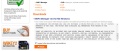Gamecube Fusion (Wiikey Fusion en Gamecube)
Hola amigos, empiezo a escribir este review-tutorial, no es que sea un gran experto instalando este mod pero como en todos estos mods uno va aprendiendo al vuelo y normalmente esperaría que alguien mas "empapado" en el tema lo hiciera pero ha pasado el tiempo y seguimos con escasez de información apropiada, por lo que inicio este hilo donde, en serio, espero que otros ayudemos a aportar fotos, guías y tips para completarlo, de mi parte haré el tutorial de la forma "sencilla" y si alguien más experto en temas de soldaduras nos puede escribir la parte de la forma "difícil" que me mande el código por PM y lo agrego a este post principal (con los respectivos créditos) y así continuamos haciendo un hilo ordenado, con toda la información necesaria!
Sumario
Introducción
Ya llevamos casi dos años desde que un user en otro foro (gamecube-forever) posteo que era posible instalar este chip de Wii en una GC, pero ¿porque alguien querría hacer esto si el GC ya tiene chips creados? Es simple, este chip permite cargar isos desde una SD, aún si debes quitar la lectora, esto es una ventaja porque todos sabemos que las lentes no van a durar toda la vida, así que al tener un método alternativo de carga de juegos a través de un medio de almacenamiento es importante si queréis jugar toda la vida con tu consola, además la creación de juegos "backups" (respaldar tu juego original en uno quemado, para guardar el original en un lugar seguro) en GC siempre ha sido un coñazo y a algunos no les gusta lidiar con estos inconvenientes.
Métodos
Hay dos métodos disponibles para instalar el WKF, uno "sencillo" con un adaptador pre-echo de forma que todo es "plug and play"y otro más "complicado" donde nosotros debemos hacerlo soldando.
Método sencillo con adaptador "plug and play" (by Ashen de GC-Forever)
Materiales
- Wiikey Fusion
- SD
- Una Gamecube compatible IPL:
- NTSC-U v1.0 Incompatible, ahora si es compatible, pero tienes que tener el WKf previamente flasheado con el swiss 0.3, no el firmware original.
- NTSC-U v1.1 Compatible
- NTSC-U v1.2 Compatible
- PAL v1.0 Compatible
- NTSC-J v1.0 Incompatible
- -Adaptador plug and play con botón.
- -Algo para cortar: tijeras, cutter.
- -Cinta aislante.
- -Destornillador tipo Gamebit 4.5mm
Nota: maneja con cuidado los adaptadores plug and play, no es que se vayan a deshacer en tu mano, pero recuerda que son caseros, por lo que deben manipularse con cuidado.
Preparando el Gamecube
Hay algunos pasos previos que debemos hacer, antes de hacer algo más. Obviamente debemos abrir el gamecube y remover la unidad lectora DVD, después de remover la lectora remueve la placa de metal grande que esta por debajo de la misma -la que cubre y protege la tarjeta madre-, lo que queremos hacer es cubrir esta placa con algo de material aislante/no-conductivo como masking tape, electrical tape o papel o lo que sea mientras no sea conductiva. Es importante que reinstalemos esta placa correctamente porque ayuda a dirigir el flujo de aire de los ventiladores correctamente hacia los disipadores de calor y además porque nos va a proporcionar un buen lugar para alojar a nuestro WKF.

La siguiente cosa en nuestra agenda es preparar el interruptor de la tapa, ocuparemos una de estas.

Toma tus tijeras, cutter, cuchilla, sierra o como lo llames y corta el interruptor de la tapa separándolo del resto de la lectora de GC.

Pon eso a un lado junto, en un lugar seguro junto a nuestra placa de metal "no conductiva".
La siguiente cosa que ocupamos, es un lugar para nuestro "interruptor de expulsar", puedes poner a este pequeño donde quieras, en cualquier lugar que consideres que se va a ver bien galán, siempre y cuando no estorbe a la hora de cerrar la carcasa. Donde sea que lo vayas a poner vas a ocupar un agujero de 8mm. Así que asegúrate primero que no va a estorbar, sería muy feo que tuviésemos luego que volver a abrir un agujero al GC.
Ejemplo de un buen lugar:

Y eso es, nuestra preparación esta completada.
Poniendo todo de vuelta
Ahora recuerda, poner de vuelta la tapa de metal ya aislada en su lugar, en este punto se debería ver mas o menos así, con la excepción de que los tornillos si estarían puestos:

Una vez hecho esto debemos volver a poner el interruptor de la tapa en su lugar.

Hay un pequeño pico atrás de la GC, donde se asienta ese interruptor que puede ayudar a darle un poco de firmeza, es importante que este interruptor Debe de estar en modo "cerrado", aquí es donde a mi me ha fallado, porque no me queda bien alineado, tuve que ponerle cinta, y luego de unos meses la misma se soltó y no me servía nada, al abrirlo y revisar encontré que este era el error, así que asegúrate de que quede en modo cerrado, ya sea que este bien alineado y firme en su posición, o con cinta o lo que sea, pero que las palancas estén tiradas hacia atrás como en modo cerrado, también puedes usar un jumper con el cable que se inserta en el interruptor, yo lo haría para más simplicidad pero no encontré en tiendas locales.
Una vez, arreglado eso, es hora de colocar el adaptador.

Es bastante obvio que esta es la orientación correcta para el adaptador. Debo decir sin embargo que no hay absolutamente nada que te impida conectar el adaptador al revés! Sobra decir que si por alguna razón tonta lo hiciste en el sentido contrario, sería muy malo para el WKF/GC! Asegúrense de que el suyo se parece a la imagen de arriba.
Después de eso, recuerda poner el cable que va al interruptor de la tapa en el interruptor.
Y luego de esto, lo que queda es conectar la cinta del adaptador, el otro extremo al WKF en la casilla "host". Conectas la cinta que va del WKF, el puerto "SD" al adaptador de SD.

Si todo lo has hecho bien, tu GC debería lucir algo similar a esto:

Antes de terminar, recuerda poner los interruptores del WKF en el orden adecuado según tu región.
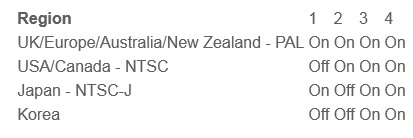
Asegúrate de sujetar el chip con algo de cinta y lo mismo con cualquier cable suelto que ande por allí. Ya es momento para poner el interruptor de "expulsar" en su lugar y rearmar con cuidado, la carcasa del GC.
Desde aquí podes saltar al paso 3.
Método "complicado" soldando
Este espacio esta en construcción, yo no voy a poder escribirlo, si algún forero tiene la iniciativa de hacerlo, si me manda un mp con el código yo lo pego y le escribo los debidos créditos.
Materiales
- Wiikey Fusion
- SD
- Cable de soldadura
- Soldadura
- Adaptador FFC
- Interruptor
- Una Gamecube compatible IPL:
- NTSC-U v1.0 Incompatible, ahora si es compatible, pero tienes que tener el WKf previamente flasheado con el swiss 0.3, no el firm original.
- NTSC-U v1.1 Compatible
- NTSC-U v1.2 Compatible
- PAL v1.0 Compatible
- NTSC-J v1.0 Incompatible
- Adaptador plug and play con botón.
- Algo para cortar: tijeras, cutter.
- Cinta aislante.
- Destornillador tipo Gamebit 4.5mm
Los pasos son similares al anterior, pero debes hacer tu propio adaptador usando este esquema:
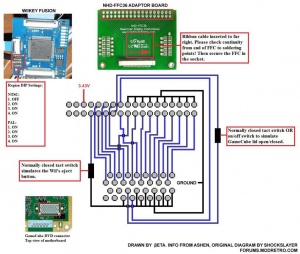
Actualizar el Wiikey Fusion
Antes de empezar ocupamos lo siguiente:
- Una tarjeta SD, cualquier tamaño
- Una PC con puerto para tarjeta SD
- WBFS Manager 4.0
- El archivo con el ultimo firmware del WKF
- Wiikey Fusion instalado correctamente en tu GC
Instrucciones
1.Las tarjetas SD se pueden comprar en cualquier tienda de electrónica / cámaras o a través de una de las tiendas en línea. El tamaño recomendado es de 8 GB o mayor y usted debe utilizar "Clase 4" o mayor.
2.Si su PC no tiene ranura para SD, debes comprar un adaptador para USB.
3.Para bajar WBFS Manager v4.0, visite http://www.wiikey.com/en/members/ - Si usted no es un miembro elija inscribirse y complete los detalles.
4.Una vez conectado, siga los pasos que se indican a continuación, comenzando con "WBFS Manager":
5.Instalar el gestor de WBFS en el equipo. El archivo está comprimido con .7z puede usar WinRAR o 7-Zip para extraerlo.
6.Una vez que se extrae, vaya a la carpeta de instalación wbfsmanager_4_0 y haga doble clic y siga las instrucciones hasta llegar al botón de cierre.
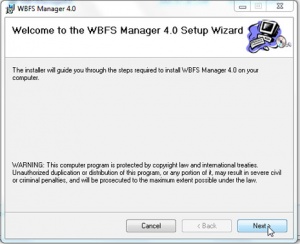
7.Comience WBFS Manager 4.0 (usted debe tener un icono correspondiente en el escritorio)
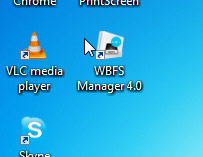
8.La primera vez que arranque de WBFS Manager, aparecerá la siguiente manera:

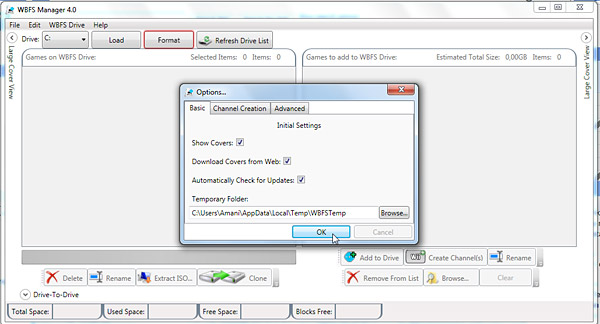
9.Para formatear la tarjeta SD. Insertarla en el lector de tarjetas SD y luego ir al Explorador de Windows y usted debería ver algo similar a la de abajo. Antes de usar WBFS Manager, formatee la tarjeta SD con el sistema informático:
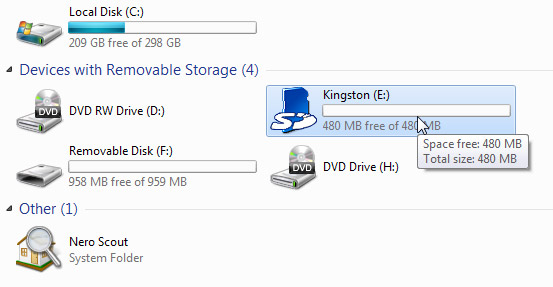
10.Haga clic derecho sobre el icono de la tarjeta SD y seleccione Formatear. A continuación, utilice los ajustes que se muestran a continuación (si utiliza XP). Para Vista o Windows 7, por favor elija FAT para el sistema de archivos. En esta muestra, la tarjeta SD es de 480 MB de tamaño, la tuya probablemente será diferente.
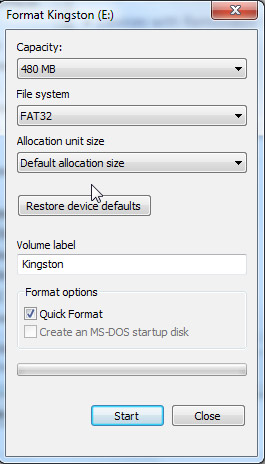
11. Uso del WBFS:
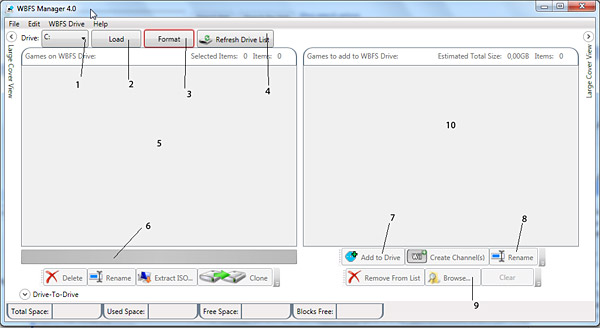
Haga clic en 4 para actualizar la lista de unidades y seleccionar la unidad de tarjeta SD con 1. Elija la unidad SD (en este caso E). Luego haz clic en 3 seguido por "Sí". Una vez hecho esto, se puede cargar un archivo ISO. Haga clic en 2 y luego el botón "Examinar" (9) se resaltará. Vaya a la zona donde se ha guardado el archivo ISO.
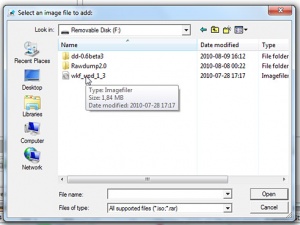
Una vez que ve el juego en la lista (como abajo) lo que significa que se ha cargado en WBFS pero no a la SD. Haga clic en "Add to Drive" (7) para escribirlo en la tarjeta SD y esperar.
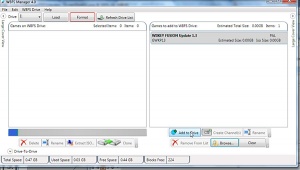
Si todo ha sido exitoso, obtendrás la confirmación de la siguiente pantalla:
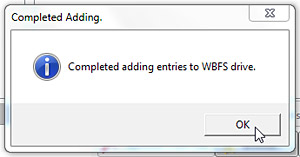
Ahora puede cerrar el Administrador WBFS
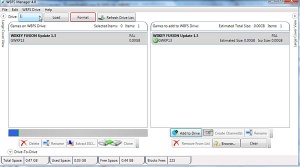
12.Vista y Windows 7, haga clic en el icono de la flecha pequeña y luego en la opción como se ilustra:
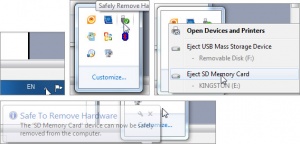
Windows XP:

13.Físicamente saque la tarjeta SD y vete a tu GC.
14.Inserte la tarjeta SD en la lectora de tarjetas SD, inicie su GC, vaya a la pantalla de carga de juegos, presione el interruptor de expulsado y presione start.
15. La actualización además de cualquier juego(s) en su tarjeta SD aparecerá en una lista:
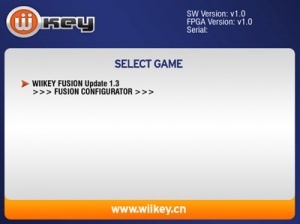
16. Seleccione la actualización con (A).

17. Una vez que la actualización se ha completado volver al menú Wiikey Fusion y verá que el número de versión SW en la esquina superior derecha se ha actualizado.

Cargando Juegos
Puedes seguir los pasos del 1 al 14 de la parte anterior para agregar juegos a tu SD, para cargarlos sigue el ejemplo de este vídeo.
Compatibilidad de los juegos con firmware 1.5
Si el juego usa 2 DVDs, es posible jugar el segundo disco con el siguiente truco, ocupamos 2 SD's, con el juego y que el disco 1 y 2 estén en el mismo slot, ejemplo:
SD 1:
- Game A
- Game B
- Game C(disc1)
SD 2:
- Game C(disc2)
- Game D
- Game E
No va a funcionar! El juego ocupa estar en el mismo "slot" tal como:
SD 1:
- Game A
- Game B
- Game C(disc1)
SD 2:
- Game D
- Game E
- Game C(disc2)
Leyenda: Los juegos que tienen un "*" son jugables. Los juegos con problemas, se indican.
NTSC-U
- 007: Everything or Nothing *
- Animal Crossing (shrunk)*
- Baldur’s Gate: Dark Alliance*
- Baten Kaitos: Eternal Wings (Disc 1)* (SD disc swap trick working)
- Baten Kaitos: Eternal Wings (Disc 2)* (SD disc swap trick working)
- Baten Kaitos: Origins (Disc 1)* (SD disc swap trick working)
- Baten Kaitos: Origins (Disc 2)* (SD disc swap trick working)
- Batman Begins*
- Batman Dark Tomorrow*
- Beyond Good and Evil*
- Burnout 2: Point of Impact*
- Bust a Move 3000*
- Call of Duty: Finest Hour*
- Chibi-Robo!*
- Crazy Taxi*
- DDR: Mario Mix*
- Donkey Kong Jungle Beat*
- Donkey Konga*
- Eternal Darkness*
- Fire Emblem: Path of Radiance*
- F-Zero GX*
- Game Boy Player Start-Up Disc*
- Gauntlet: Dark Legacy*
- Geist*
- Harry Potter and the Chamber of Secrets – NTSC version black screens – PAL version runs fine
- Harry Potter and the Goblet of Fire*
- Harry Potter and the Prisoner of Azkaban*
- Harry Potter and the Sorcerers Stone*
- Harry Potter: Quidditch World Cup*
- Hitman 2: Silent Assassin*
- Hulk*
- Ikaruga – Boots into game fine
- Kirbys Air Ride*
- Lego Star Wars II*
- Lego Star Wars*
- Lord of the Rings: The Third Age (Disc 1)* (SD disc swap trick working)
- Lord of the Rings: The Third Age (Disc 2)* (SD disc swap trick working)
- Lost Kingdoms 2*
- Lost Kingdoms*
- Luigi’s Mansion – Boots to Nintendo Logo, gets DRE
- Madden 07*
- Mario Golf: Toadstool Tour*
- Mario Kart Double Dash*
- Mario Kart N64 (Zelda Collectors Emulator)*
- Mario Party 4*
- Mario Party 5*
- Mario Party 6*
- Mario Party 7*
- Mario Power Tennis*
- Mario Superstar Baseball*
- Medal of Honor: Frontline*
- Medal of Honor: Rising Sun (Disc 1)* (SD disc swap trick working)
- Medal of Honor: Rising Sun (Disc 2)* (SD disc swap trick working)
- Megaman X Collection*
- Metal Gear Solid: The Twin Snakes (Disc 1)* (SD swap trick unneeded, game allows saving before switching discs)
- Metal Gear Solid: The Twin Snakes (Disc 2)* (SD swap trick unneeded, game allows saving before switching discs)
- Metroid Prime 2: Echoes*
- Metroid Prime*
- Mortal Kombat: Deadly Alliance*
- Namco Museum*
- Nascar 2005*
- Need for Speed: Hot Pursuit 2*
- Need for Speed: Most Wanted*
- Need for Speed: Underground*
- NHL Hitz 2003*
- Paper Mario: The Thousand Year Door*
- Phantasy Star Online Episodes I & II Plus*
- Pikmin 2*
- Pikmin*
- Pokemon Box*
- Pokemon Colosseum*
- Pokemon XD: Gale of Darkness*
- Prince of Persia: The Sands of Time*
- Prince of Persia: The Two Thrones*
- Prince of Persia: Warrior Within*
- Puyo Pop Fever*
- Rainbow Six 3*
- Resident Evil (Disc 1)* (SD disc swap trick working)
- Resident Evil (Disc 2)* (SD disc swap trick working)
- Resident Evil 0 (Disc 1)* (SD disc swap trick working)
- Resident Evil 0 (Disc 2)* (SD disc swap trick working)
- Resident Evil 2*
- Resident Evil 3*
- Resident Evil 4 (Disc 1)* (SD disc swap trick working)
- Resident Evil 4 (Disc 2)* (SD disc swap trick working)
- Resident Evil: Code Veronica X (Disc 1)* (SD disc swap trick working)
- Resident Evil: Code Veronica X (Disc 2)* (SD disc swap trick working)
- Skies of Arcadia legends*
- Sonic Adventure 2 - Battle*
- Sonic Adventure DX: Directors Cut*
- Soul Calibur 2*
- Spawn: Armageddon*
- Splinter Cell *
- Splinter Cell: Chaos Theory (Disc 1)* (SD disc swap trick working)
- Splinter Cell: Chaos Theory (Disc 2)* (SD disc swap trick working)
- Splinter Cell: Double Agent (Disc 1)* (SD disc swap trick working)
- Splinter Cell: Double Agent (Disc 2)* (SD disc swap trick working)
- Splinter Cell: Pandora Tomorrow*
- Spyhunter*
- Spyro: A Hero’s Tale*
- Spyro: Enter the Dragonfly*
- SSX 3*
- SSX On Tour*
- SSX Tricky*
- Star Wars: Jedi Knight 2 Jedi Outcast*
- Star Wars: Rouge Squadron II: Rouge Leader*
- Star Wars: Rouge Squadron III: Rebel Strike*
- Starfox Adventures*
- Starfox Assault*
- Summoner: A Goddess Reborn*
- Super Mario Strikers*
- Super Mario Sunshine*
- Super Smash Brothers Melee*
- Tales of Symphonia (Disc 1)* (SD disc swap trick working)
- Tales of Symphonia (Disc 2)* (SD disc swap trick working)
- Tetris Worlds*
- The Legend of Zelda: Collectors Edition*
- The Legend of Zelda: Four Swords Adventures*
- The Legend of Zelda: The Wind Waker*
- The Legend of Zelda: Twilight Princess*
- Tiger Woods 2005 (Disc 1)* (SD disc swap trick working)
- Tiger Woods 2005 (Disc 2)* (SD disc swap trick working)
- Time Splitters 2*
- Time Splitters: Future Perfect*
- Tomb Raider: Legend*
- Tony Hawks Pro Skater 4*
- Ultimate Spider Man*
- Veiwtiful Joe 2*
- Veiwtiful Joe*
- Virtua Quest*
- Wario World*
- Warioware, Inc
- Wave Race: Blue Storm*
- XIII*
- X-Men: Legends II*
- X-Men: Legends*
NTSC-J
- Batman: Dark Tomorrow* (NTSC-U also working)
- Gakuen Toshi Varanoir Roses*
- Generation of Chaos Exceed*
- Resident Evil 2/Biohazard 2* (NTSC-U also working)
PAL
- 007 - Agent Under Fire*
- Crazy Taxi* no bg music (audiostreaming)
- F-Zero GX*
- Legend of Zelda - Collectors Edition*
- Legend of Zelda - Twilight Princess*
- Legend of Zelda - Wind Waker*
- Luigi's Mansion*
- Mario Golf: Toadstool Tour*
- Mario Kart Double Dash*
- Metroid Prime 2 - Echoes*
- Metroid Prime*
- Paper Mario: The Thousand Year Door*
- Sould Calibur 2*
- Star Fox Assault*
- Super Monkey Ball 2*
- Super Smash Bros
- The Simpsons: Hit and Run*
- The Sims 2*
- True Crime: Streets of LA*
- Wario Ware INC
- Wario World*
Hecho por: Ashen, Bearteam, Abb_Eliten, emu_kidid, Hugo_Peters
Usando Swiss
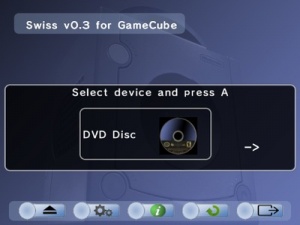
Link oficial de la última versión.
Como este tuto es sobre el WKF, para cargar Swiss hay 2 opciones, hay más con otros métodos pero no tienen nada que ver con el WKF, para más información de otros métodos consulta aquí.
Con el WKF, puedes hacer dos cosas, flashear el swiss y que este salga en vez del firmware 1.5 (obligatorio si tiene IPL 1.0), o cargar el swiss como si de un juego se tratara.
Si haces lo primero, ten cuidado, pero si no se instalara correctamente, afortunadamente el WKF tiene una opción de recovery, algo engorrosa pero al menos la tiene, esos detalles los podes ver en la página oficial del WKF.
Si lo cargas como un juego, después de darle cargar y después de la animación de logo, pero antes de que salga el swiss debes retirar la SD e insertar una SD con FAT32 y tus juegos en .iso o homebrew en .dol.
Compatibilidad de los juegos con Swiss
Lista oficial temporal de compatibilidad del Swiss: http://www.gc-forever.com/wiki/index.php?title=Swiss/Compatibility_List
Conclusiones
Esta modificación es excelente para los amantes del GC que desean poder jugar con la consola el resto de los días sin preocuparse si se daña la lectora o simplemente si estas cansado de los molestos DRE a la hora de crear tus respaldos en esos mini-dvd. Podes usar SD's de gran tamaño, tener el firmware oficial y también el swiss. Podes usar el swiss para cargar también un adaptador IDE-EXI, SD-Gecko, Woode, DVD y obviamente WKF. Si el juego es compatible va a toda su velocidad como debe ser. Un contra es que se pierde en este momento la lectora, ya que hay que retirarla, aunque un usuario de gc-forever esta desarrollando una variante del método para poder instalar el WKF o un WOODE sin tener que retirar la lectora! Esperemos que lo logre.
Pros y contras
Pros
- Backups desde SD.
- Si consigues el adaptador es una instalación sencilla.
- Buena compatibilidad.
- Región libre.
- Juegos funcionan a su velocidad normal.
- Carga la imagen rápidamente.
- WKF es casi imposible de brickear.
- Cambiar del firm oficial a swiss y viceversa.
- Carga de homebrew en formato .iso con firm oficial o .dol con swiss.
Contras
- De momento hay que retirar la lectora.
- No compatible con todas las gamecube.
- Algunos juegos con problemas de sonido.
- El swiss 0.3 se queda pillado si lo cargas y no retiras a SD formato WBFS.
Extras
- Vídeo original de Ashen: http://www.youtube.com/watch?v=_SgI6gB-rbU
- Vídeo de Aleomark: No disponible.
Foro Oficial de Soporte -en Ingles-
- Modificación de Hadware:http://www.gc-forever.com/forums/viewforum.php?f=26
- Swiss: http://www.gc-forever.com/forums/viewforum.php?f=25
- IDE-EXI: http://www.gc-forever.com/forums/viewforum.php?f=23
Agradecimientos
- Ashen, por crear la guía para los adaptadores plug and play y permitirme usar su guía.
- Emu_kidid, creador del swiss.
- dilav, por venderme un adaptador plug and play, gracias amigo!
A ambos por haber descubierto esta posibilidad de instalar el WKF en un GC. Review creado por Aleomark para elotrolado.net. | Email
Galería
Si quieres incluir fotos tuyas, toma 6 imagenes, subelas a imageshack.us en un mismo album, y avisame para subirlas.
Fotos de la instalación de alemark: